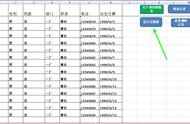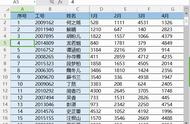我们用Excel表格的时候,经常会碰到表格中有许多杂乱的图片,通常我们在删除这些图片的时候,一般的人都是一个个点击进行删除。当数据量非常大的时候,这样的操作就会显得非常耗时间。

如上图所示,我们需要将表格中的这些无序的相片,一次性批量的删除掉。如果我们只是一个个点击删除的话,就会显得非常的笨拙。下面我们就来学习一个批量删除图片的快捷键操作。
第一步:在Excel中首先选择里面的任意一张图片,这样我们下一步的按快捷键的时候,就能够只针对图片进行选择。如下图所示:

第二步:我们选择任意一张图片后,然后按快捷键:Ctrl A全选键,这样就能够对所有的图片对象进行选择。如下图所示:

第三步:上一把按快捷键Ctrl A全选图片后,我们再按键盘上面的删除键:Del删除键。这样我们全选的所有图片,都会一次性删除。如下图所示:

注意点:对图片进行批量删除的时候,我们首先必须先点击一张图片,然后按Ctrl A进行全选。如果我们没有首先点击任意一张图片,我们直接按Ctrl A这样全选的区域不会包含图片。现在你学会如何一次性批量删除图片了吗?
,